بیاموزید که چگونه از ویژگی های سلامتی و تناسب اندام که با دستگاه iOS شما به صورت رایگان ارائه می شود، حداکثر استفاده را ببرید.
برداشتن گامهایی برای بهبود سلامت و تندرستی شما احتمالاً شما را به بازدیدهای بیشمار از App Store و جستجوی بهترین برنامههای سلامت شخص ثالث سوق داده است. در حالی که هیچ مشکلی در این مورد وجود ندارد، شایان ذکر است که دستگاه iOS شما دارای مجموعهای از برنامهها و ویژگیهای داخلی است که برای کمک به بهبود سلامت کلی شما طراحی شدهاند.
چه کسی می داند؟ برنامههای سلامتی که به دنبال آن بودید ممکن است از قبل در کف دستان شما باشند. بنابراین، بیایید برخی از برنامههای تناسب اندام و سلامتی را که از قبل روی آیفون شما نصب شدهاند، بررسی کنیم.
1. زمان نمایش برای کاهش استفاده از آیفون
اگر مقصر هستید که زمان زیادی را در آیفون خود صرف می کنید، چه برای بازی کردن، چه در فید TikTok خود یا تماشای Netflix، ممکن است لازم باشد محدودیت هایی را تعیین کنید. اعتیاد به گوشی های هوشمند یک عادت ناسالم است که می تواند بر رفاه و روابط شما تأثیر منفی بگذارد. خوشبختانه iOS یک ویژگی داخلی به نام Screen Time برای کاهش استفاده از آیفون شما دارد.
همانطور که از نام آن پیداست، این ویژگی سلامتی به شما کمک میکند میانگین روزانه و هفتگی زمانی را که در دستگاه iOS خود میگذرانید و همچنین زمان صرف شده در برنامههای خاص را ردیابی کنید. این به شما بینش ارزشمندی در مورد میزان استفاده از دستگاهتان می دهد و انجام تنظیمات مناسب را آسان تر می کند. برای پیدا کردن ویژگی Screen Time، به Settings > Screen Time بروید.
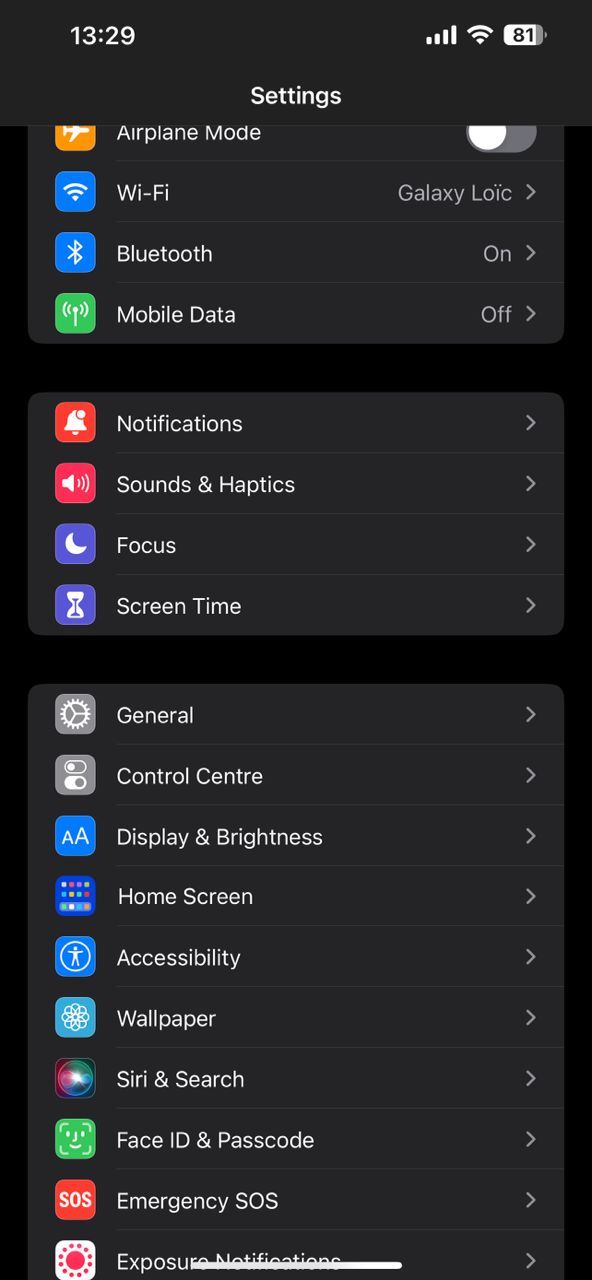
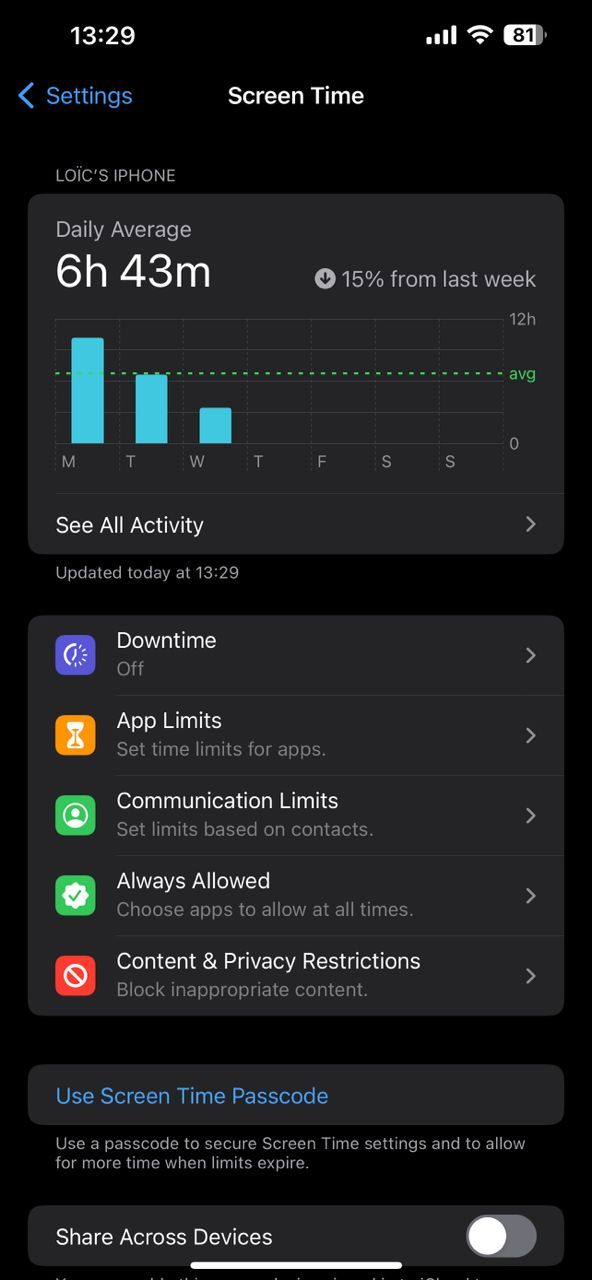
ویژگی Screen Time ابزارهای مفید دیگری را نیز برای کمک به کاهش استفاده از تلفن ارائه می دهد. این شامل Downtime برای برنامهریزی دورههای خاص برای جدا شدن از iPhone، محدودیتهای برنامه برای تعیین محدودیتهای روزانه در دستههای برنامه خاص، یا Always Allowed برای همیشه اجازه دسترسی به برنامههای انتخابی حتی در زمان توقف است.
2. تمرکز خواب برای بهبود بهداشت خواب شما
اکثر افراد برای عملکرد صحیح هر شب به هفت تا نه ساعت خواب نیاز دارند. با این حال، زمانی که دائماً نوتیفیکیشن دریافت میکنید یا حواستان به آیفون پرت میشود، رسیدن به این هدف خواب ممکن است دشوار باشد. بهجای سفارشیسازی اعلانهای هر برنامه، میتوانید Sleep Focus را در دستگاه iOS خود تنظیم و زمانبندی کنید تا به شما در دستیابی به اهداف خواب و افزایش سلامتیتان کمک کند.
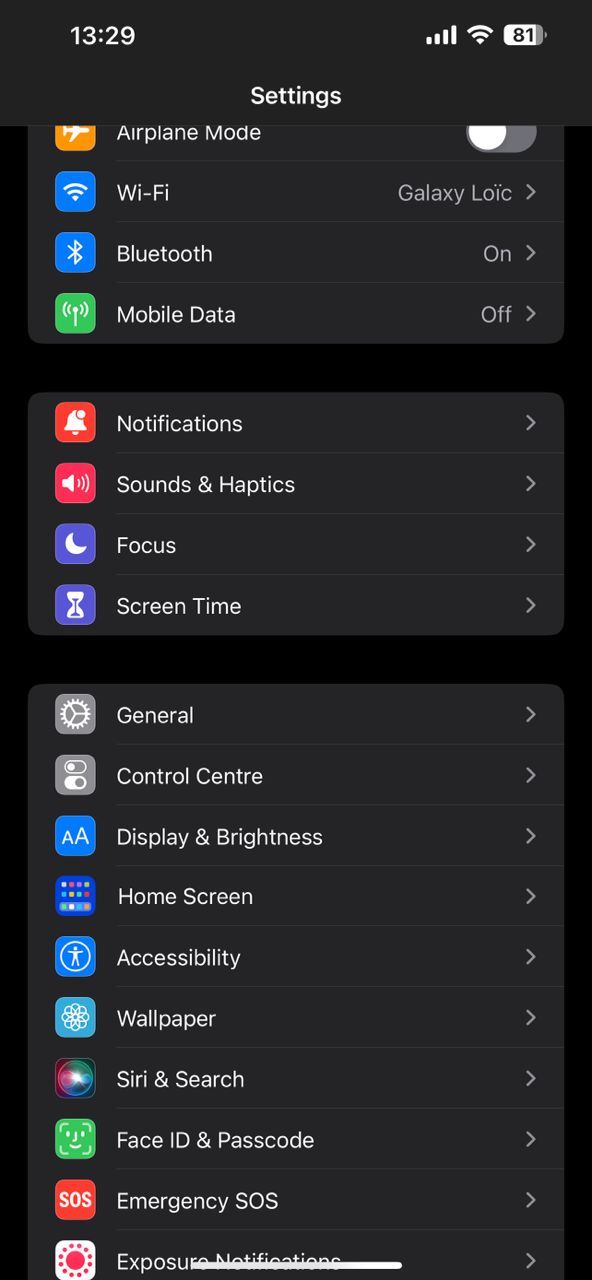
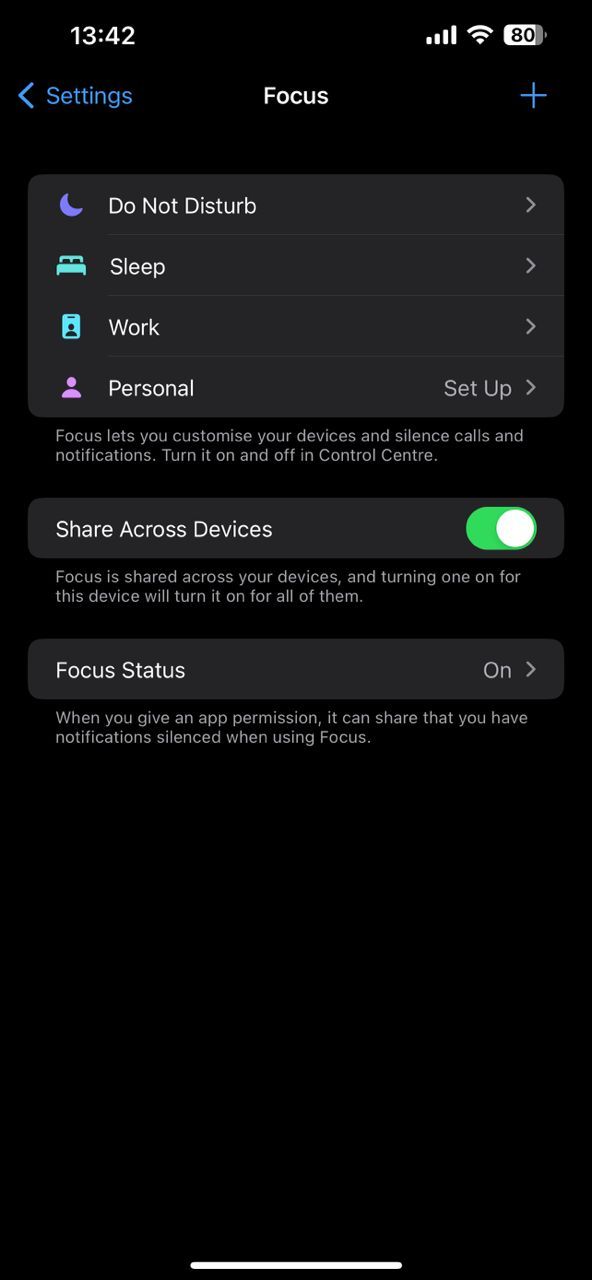
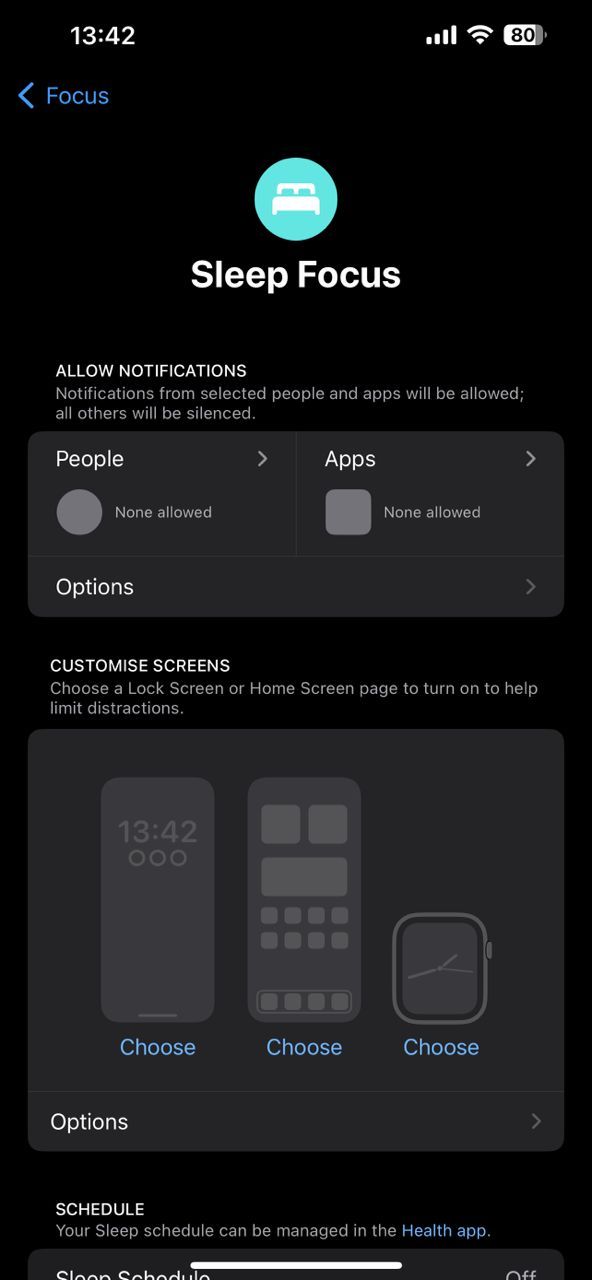
به تنظیمات > فوکوس > خواب بروید (یا اگر نمی توانید آن را پیدا کنید، روی دکمه پلاس در گوشه سمت راست بالای صفحه ضربه بزنید). با فعال کردن این ویژگی، میتوانید با اجازه دادن به اعلانها از افراد و برنامههای منتخب، فوکوس خواب خود را در این صفحه سفارشی کنید. همچنین می توانید قفل یا صفحه اصلی خود را سفارشی کنید، فیلترهای فوکوس اضافه کنید یا برنامه خواب بعدی خود را تنظیم کنید.
با این حال، اگر می خواهید یک برنامه تکراری تنظیم کنید، به برنامه Health بروید، روی Browse در گوشه سمت راست پایین صفحه ضربه بزنید و Sleep را انتخاب کنید. سپس، روی Sleep Schedule در زیر برنامه خود ضربه بزنید تا یک برنامه خواب تکراری سفارشی شود. به عنوان مثال، می توانید یک برنامه خواب خاص در روزهای هفته و برنامه ای متفاوت برای آخر هفته ایجاد کنید. همچنین میتوانید از ویژگیهای Wind Down و Sleep Goal در زیر جزئیات بیشتر استفاده کنید تا به شما در ایجاد عادات خواب سالمتر کمک کند.
3. داروها برای ردیابی داروها و مکمل ها
داروها یک ویژگی حیاتی در برنامه Health است که به شما کمک میکند داروها یا مکملهای خود را از آیفون خود پیگیری کنید. اگر اغلب فراموش می کنید که قرص های خود را مصرف کنید، اگر نیاز به مصرف چندین دارو در زمان های مختلف دارید، یا اگر مجبور به پیروی از یک برنامه دقیق دارویی هستید، مفید است. با استفاده از این ویژگی، میتوانید بهراحتی یادآوریهای دارو را تنها با چند ضربه تنظیم کنید و زمانی که زمان مصرف داروهایتان میرسد، اعلان دریافت کنید.
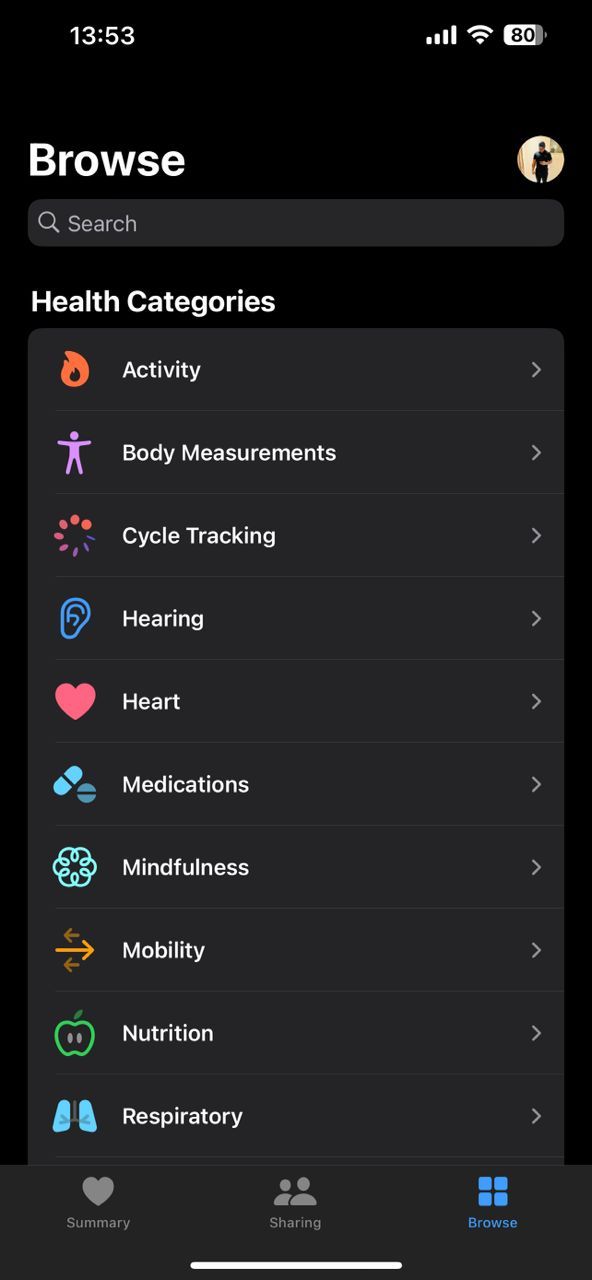
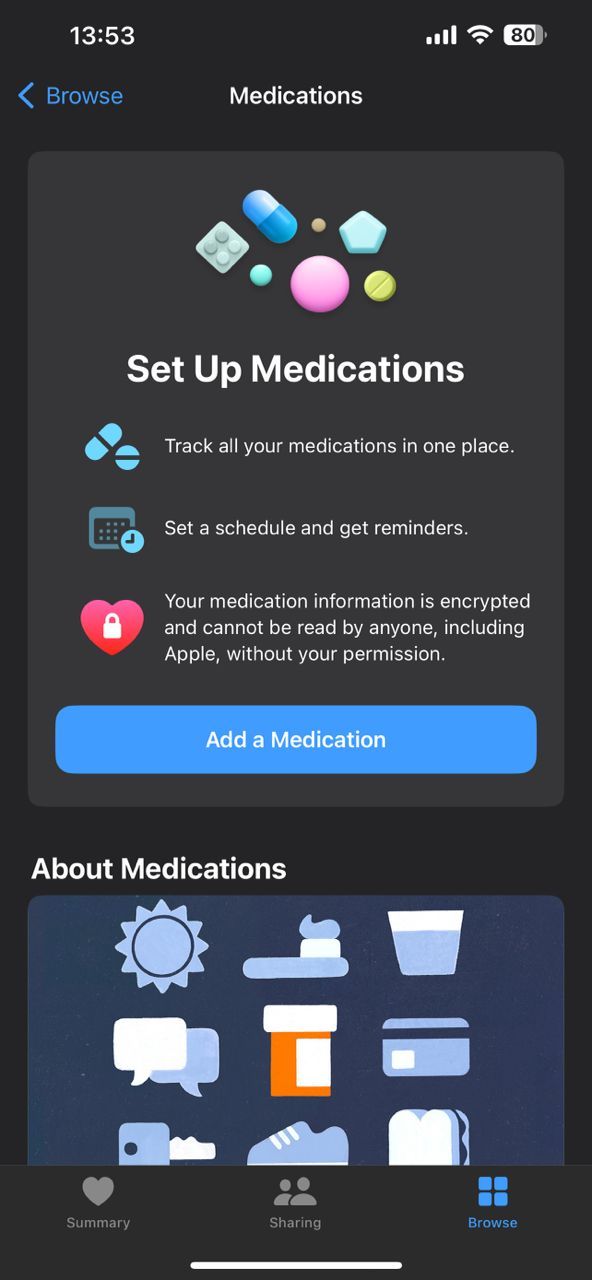
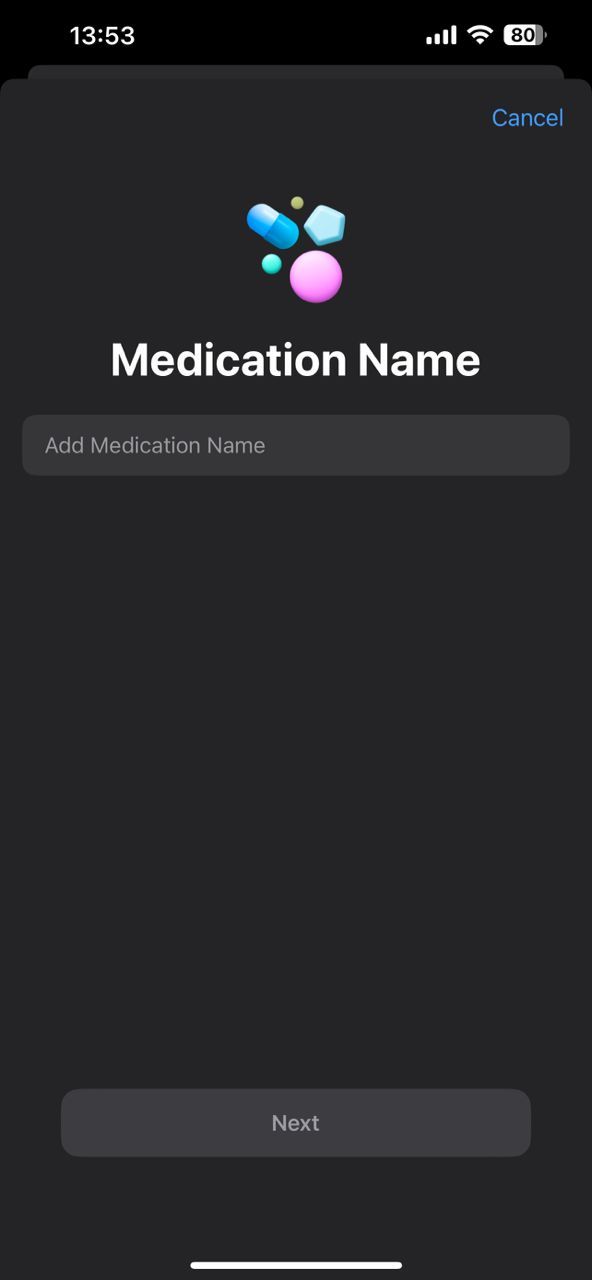
برای افزودن یک داروی جدید، مراحل زیر را دنبال کنید:
- به برنامه Health بروید و روی Browse در گوشه سمت راست پایین صفحه ضربه بزنید.
- داروها را انتخاب کنید و روی افزودن دارو ضربه بزنید.
- نام دارو را جستجو کنید یا نام دارو را به صورت دستی تایپ کنید.
- دستورالعمل های روی صفحه را دنبال کنید تا نوع دارو، قدرت، فرکانس و جزئیات دیگر را انتخاب کنید.
همچنین میتوانید از این ویژگی برای ثبت داروهای خود، فعال کردن یادآوریها یا مشاهده عوارض جانبی احتمالی استفاده کنید. با این حال، این همه چیز نیست – در اینجا چند نکته برای استفاده حداکثری از داروها در برنامه سلامت وجود دارد.
4. شیفت شب برای بهبود کیفیت خواب شما
آیفون شما و سایر دستگاه های ساطع کننده نور آبی مانند تبلت، لپ تاپ یا تلویزیون می توانند بر کیفیت و کمیت خواب شما تأثیر منفی بگذارند. به این دلیل که قرار گرفتن طولانی مدت در معرض نور آبی این دستگاه ها می تواند در تولید ملاتونین، هورمون مسئول تنظیم خواب اختلال ایجاد کند.
در حالی که بهتر است قبل از خواب از آیفون خود استفاده نکنید، ممکن است در مواقعی مجبور شوید از آن استفاده کنید – به عنوان مثال، اگر شب زندهداری هستید که در شب بیشترین بازدهی را دارد. برای کمک به کاهش اثرات نور آبی، می توانید از حالت شیفت شب آیفون خود استفاده کنید. در صورت فعال بودن، Night Shift دمای رنگ نمایشگر آیفون شما را در انتهای طیف گرمتر تنظیم می کند و باعث می شود که راحت تر بخوابید و برای خواب آماده شوید.
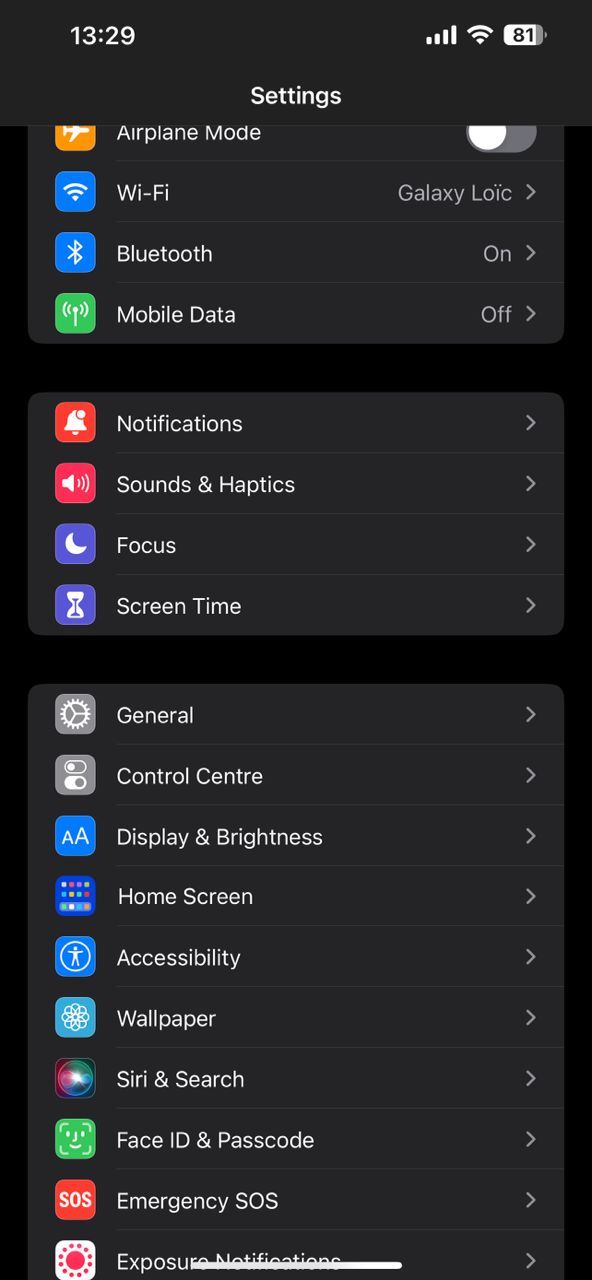

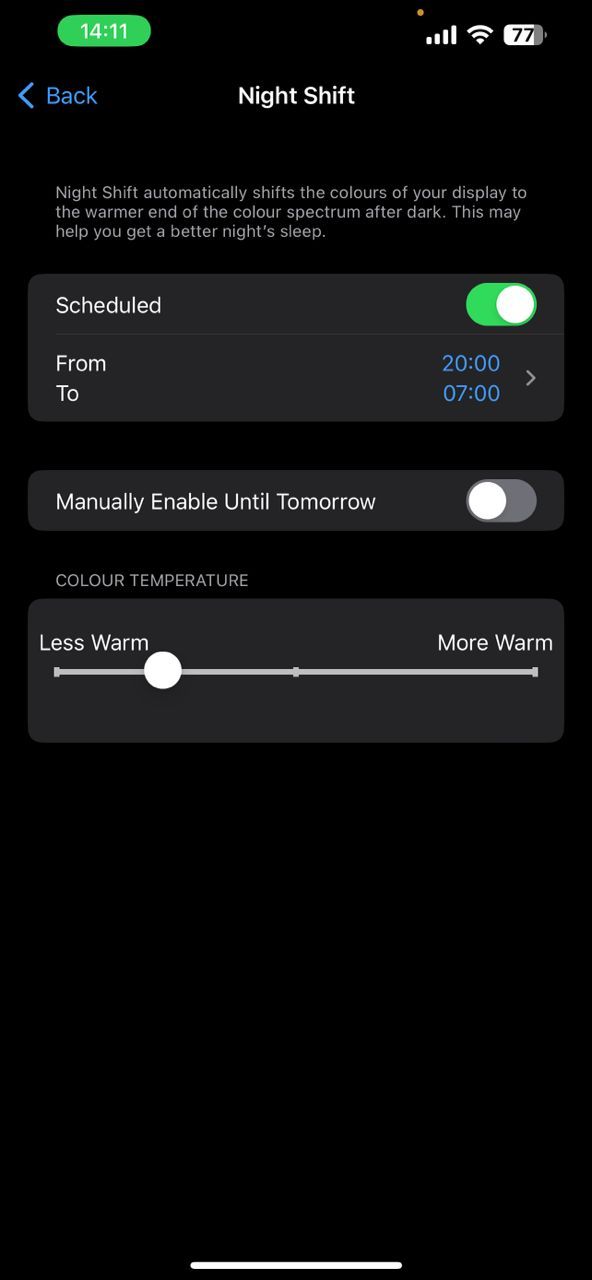
برای استفاده از Night Shift برای کاهش نور آبی آیفون خود، به Settings > Display & Brightness > Night Shift بروید و زمانی را برای فعال شدن آن برنامه ریزی کنید. همچنین می توانید دمای رنگ نمایشگر خود را به دلخواه تنظیم کنید.
5. صداهای پس زمینه برای کمک به تمرکز یا آرامش
صداهای پس زمینه طبیعی مانند باران یا امواج اقیانوس می تواند با به حداقل رساندن حواس پرتی به تمرکز شما کمک کند. نویز سفید همچنین می تواند به شما کمک کند تا دیگر صداهای ناخواسته را در محیط اطراف خود مسدود کنید و فضای آرامش بخشی ایجاد کنید که می تواند به بهبود کیفیت خواب شما کمک کند.
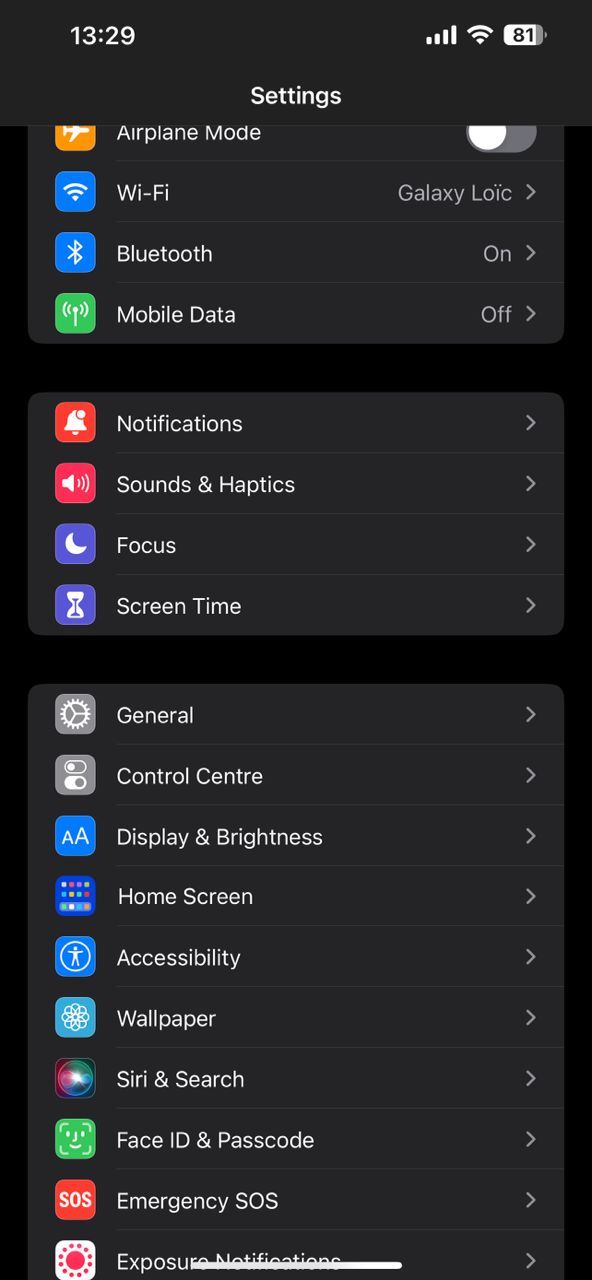
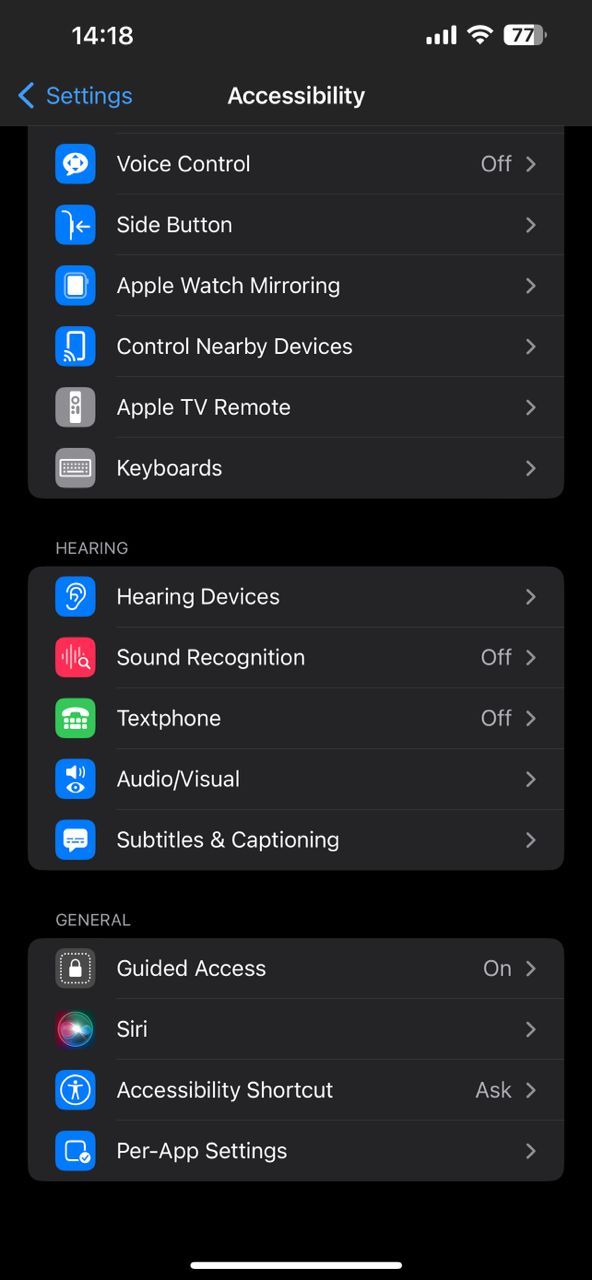
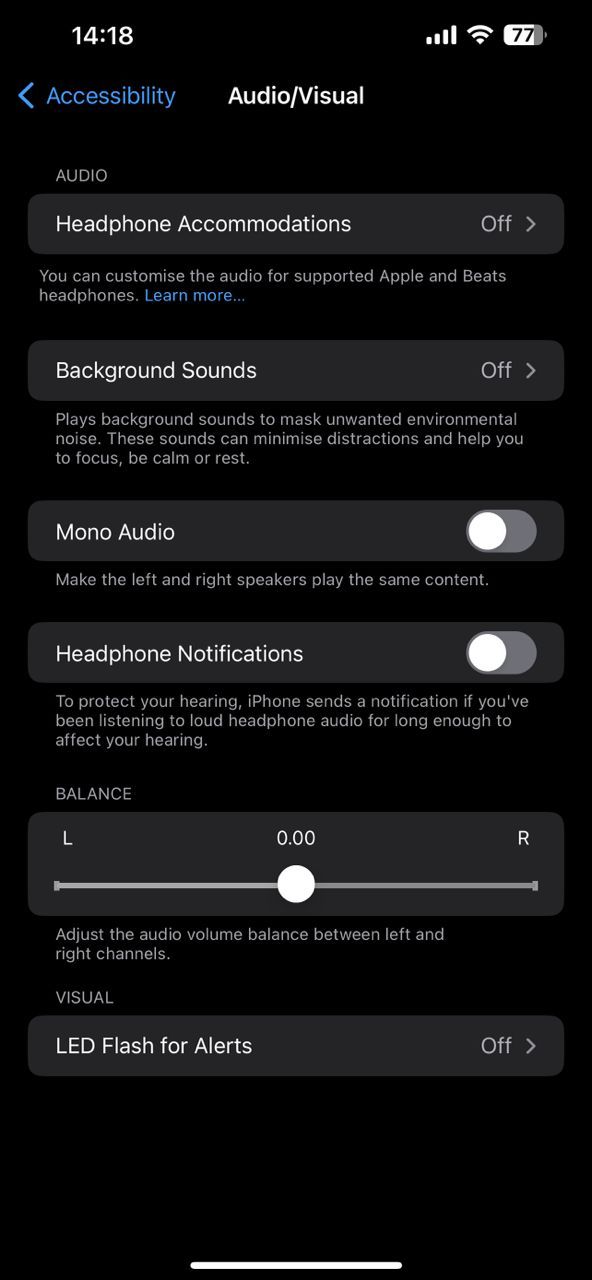
با رفتن به Settings > Accessibility > Audio/Visual > Background Sounds می توانید صداهای پس زمینه آرام را از آیفون خود پخش کنید. در اینجا، میتوانید برای شروع پخش، صداهای پسزمینه را روشن کنید یا روی Sound ضربه بزنید تا از میان مجموعهای از صداهای محیطی مانند صدای متعادل، نویز روشن، اقیانوس، باران و غیره انتخاب کنید.
6. تناسب اندام برای پیگیری ورزش
چه مبتدی باشید و چه از علاقه مندان به تناسب اندام، ردیابی فعالیت بدنی خود می تواند به شما کمک کند تا اهداف سلامتی خود را حفظ کنید. با برنامه تناسب اندام داخلی آیفون خود، می توانید به راحتی معیارهای سلامتی مختلف مانند تمرینات ورزشی، گام های برداشته شده در روز، مسافت طی شده و موارد دیگر را در صورت جفت شدن با اپل واچ ردیابی کنید.
اگرچه می توانید بدون اپل واچ از برنامه تناسب اندام در آیفون خود استفاده کنید، اما محدود به ردیابی کالری سوزانده شده خود خواهید بود. با این حال، میتوانید برنامههای تناسب اندام شخص ثالث مانند Nike Run Club: Running Coach را برای دادهها و ویژگیهای ردیابی بیشتر دانلود کنید. از طرف دیگر، می توانید فقط با استفاده از iPhone خود در Apple Fitness+ مشترک شوید و از آن نهایت استفاده را ببرید و از مجموعه ای جامع از تمرینات و مدیتیشن لذت ببرید.
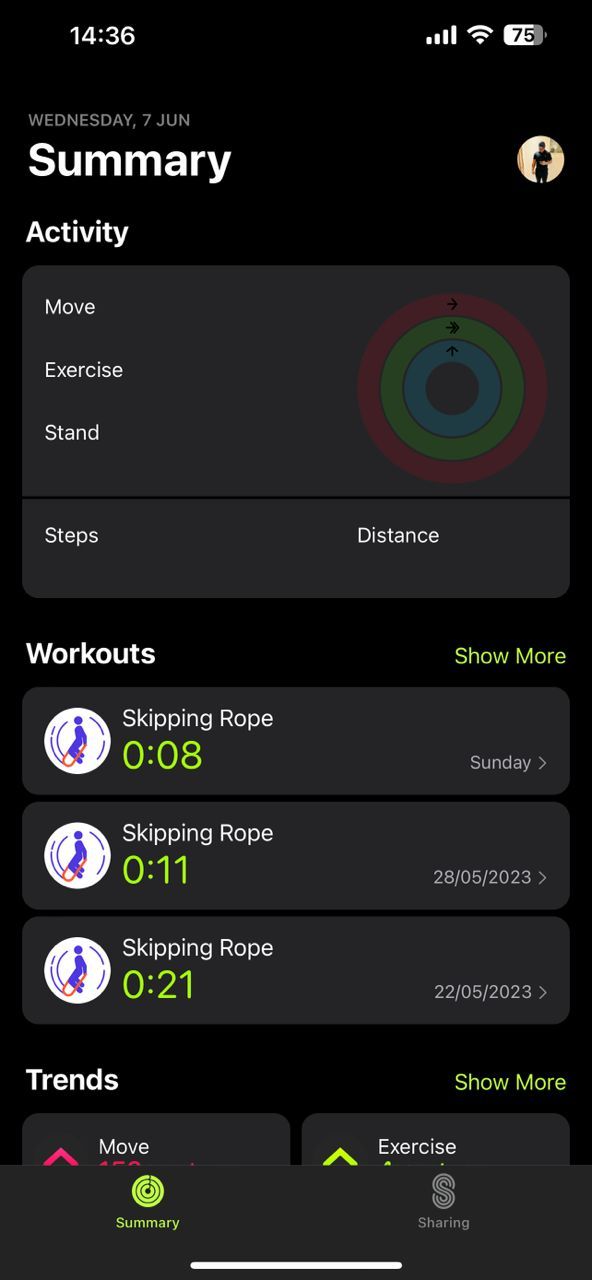
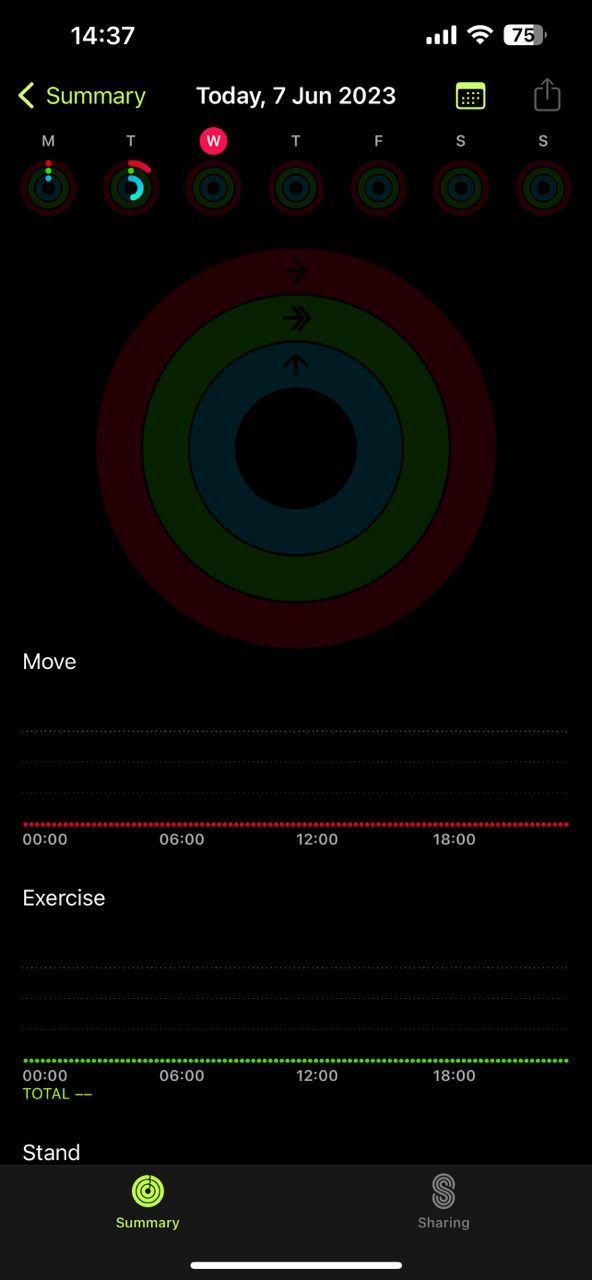
برای استفاده از این ویژگی، به صفحه اصلی یا App Library بروید و روی برنامه Fitness ضربه بزنید. اگر نمی توانید آن را در صفحه اصلی خود پیدا کنید، می توانید برنامه تناسب اندام را از اپ استور دانلود کنید. برنامه را باز کنید و دستورالعمل های روی صفحه را دنبال کنید تا نمایه خود را تنظیم کنید و تناسب اندام خود را پیگیری کنید.
7. روند سلامت برای پیگیری داده های سلامتی شما
این یکی دیگر از ویژگیهای حیاتی داخلی برای سلامتی در دستگاه iOS شما است که به شما یک دید پرنده از معیارهای سلامت و تناسب اندام و نحوه تغییر آنها در طول زمان میدهد. Health Trends گنجینه ای از اطلاعات سلامتی و تناسب اندام را در طول یک دوره مشخص در اختیار شما قرار می دهد، از جمله انرژی فعال، اکسیژن خون، دقیقه ورزش، و پروازهای صعود شده. این معیارها می توانند به شما کمک کنند تا ببینید که چگونه کار می کنید و کجا می توانید پیشرفت کنید.
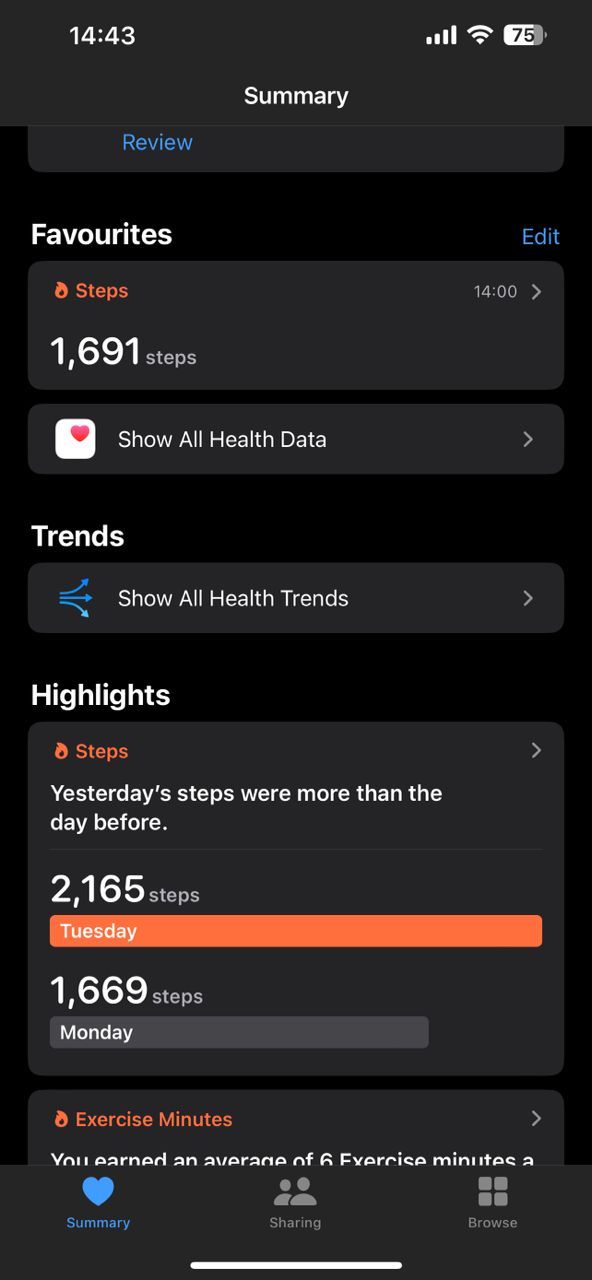
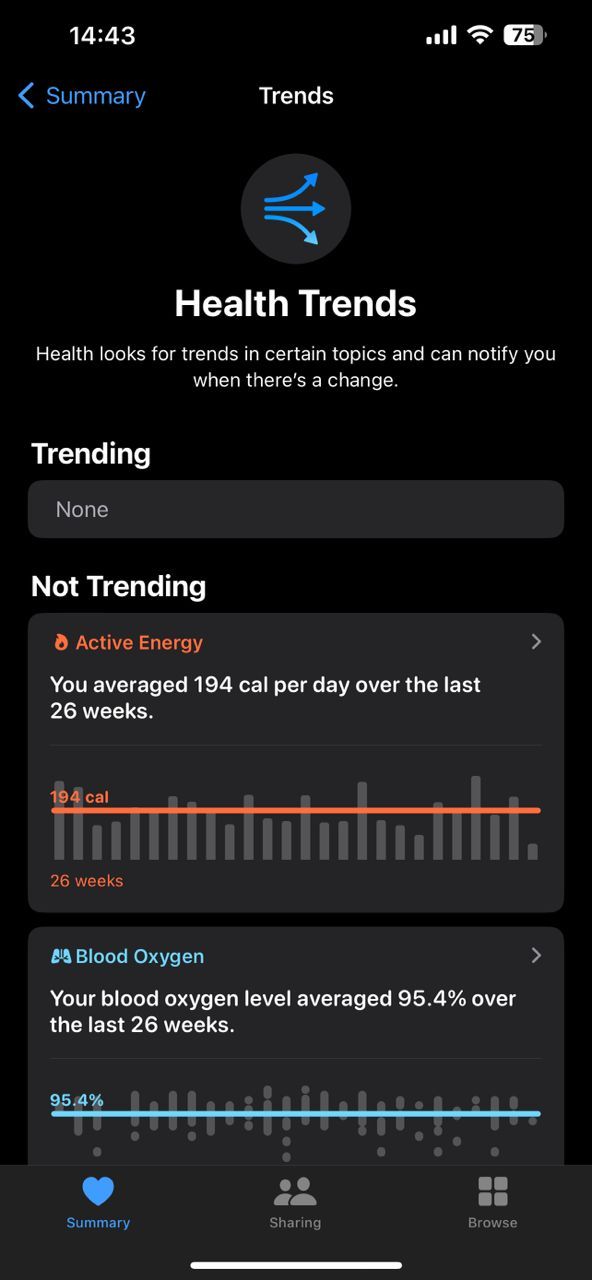
با این حال، همانطور که می توانید حدس بزنید، برای دریافت تمام این اطلاعات باید یک اپل واچ را با آیفون خود جفت کنید. برای یافتن Health Trends، برنامه Health را در آیفون خود باز کنید، روی تب Summary در سمت چپ پایین صفحه ضربه بزنید و Show All Health Trends را انتخاب کنید.
بهترین برنامه های بهداشتی از قبل روی دستگاه iOS شما وجود دارد
اپل کار بسیار خوبی انجام داده است و شما را به ابزارهای لازم برای سالم ماندن و تناسب اندام مجهز کرده است. دستگاه iOS شما دارای چندین ویژگی داخلی برای سلامتی و تناسب اندام است که می تواند به شما در ردیابی و بهبود وضعیت رفاهی شما کمک کند و جفت کردن آن با Apple Watch سفر تناسب اندام شما را به سطح بالاتری می برد.
